昨天有亲戚过来家里看小孩,于是把小房间整理让客人睡了,刚好电脑也在小房间里,导致没时间开电脑更新博客,故停更了一天。网站已经持续更新两个多月了,已经养成一种习惯,一天不更新都觉得有事没完成,可见习惯力量的强大。
本来也有点担心有第一天就会有第二天的,刚好今天工作上也没有什么特别的事,也不知道分享哪方面的内容好。于是,打开随便一个3D图,发现有失败的特征存在。于是,就研究下怎么解决这个问题。问题解决后,今天分享的文章也有了。
上图是一个刚打开的组件,显示“某些特征再生失败”。下面说明解决办法。
第一步,点击上图中黑色圈圈的图标,弹出的再生管理器中可以看到什么特征是失败的。这里忘了截图了。。。
第二步,在左边点击“设置”的图标后选择“树过滤器”,如上图所示,打开则如下图
第三步,把左上角的“特征”选项打个勾,确定。
第四步,模型树中的特征显示出来啦,如上图。这里就可以跟平时一样选择操作啦。


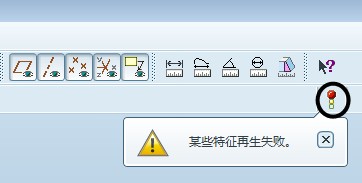
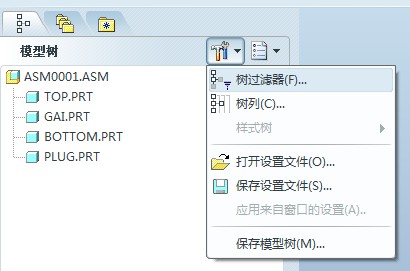

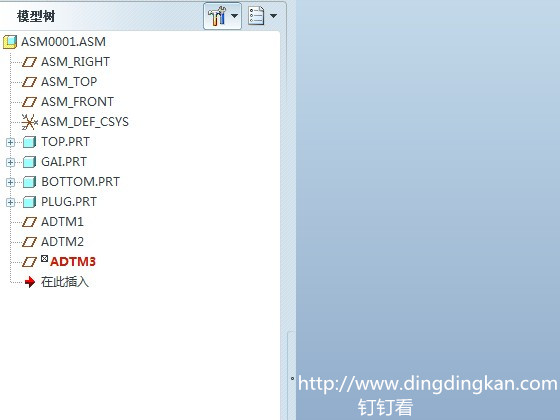
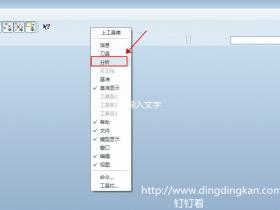
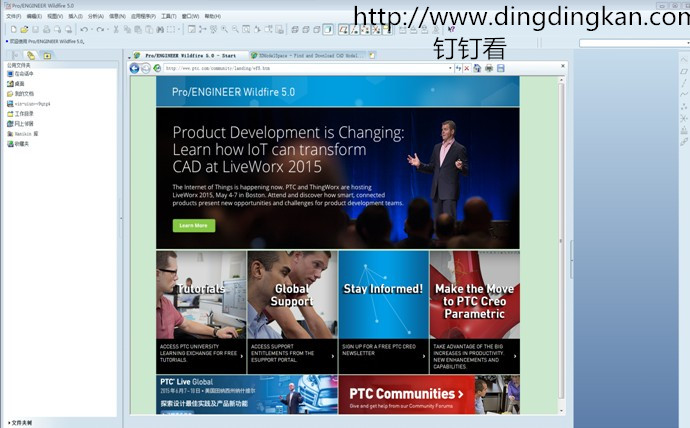
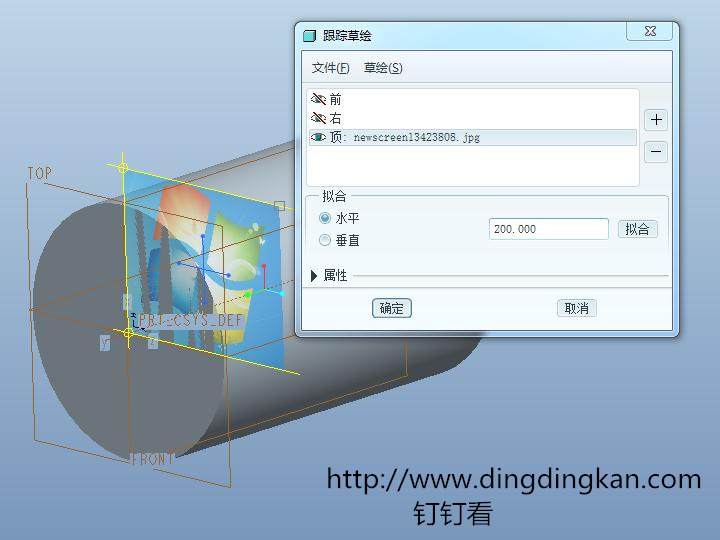

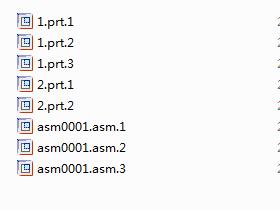
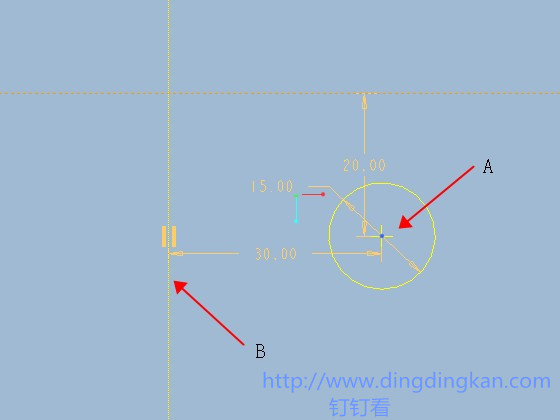
评论